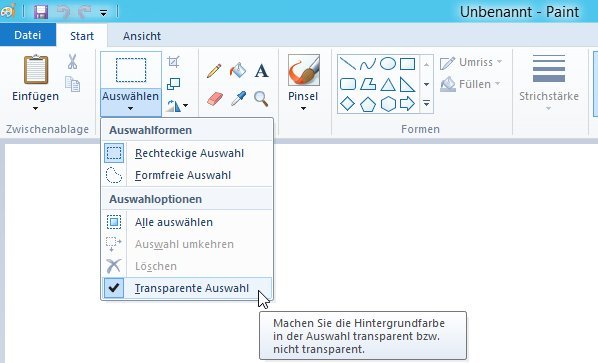Wenn Sie beim Bearbeiten eines Bildes mit Paint einen Ausschnitt des Bildes verschieben möchten, erstellen Sie dafür eine Markierung. Doch sobald Sie die Auswahl verschieben, wird ein weißes Rechteck mit verschoben. Ist der Hintergrund an der Ziel-Position nicht weiß, sollten Sie stattdessen eine transparente Markierung verwenden. Diese erstellen Sie in 3 Schritten.
- Hintergrundfarbe festlegen
Wählen Sie aus der Werkzeugleiste die Farbpipette, und klicken Sie an der Stelle, von der Sie eine Auswahl verschieben möchten (Quell-Position), mit der rechten Maustaste auf die Hintergrundfarbe. - Auswahl erstellen
Schalten Sie jetzt zur Rechteck- oder Freihandauswahl um, und ziehen Sie eine Markierung an der Quell-Position auf. - Markierung auf transparent schalten
In Windows XP und Windows Vista klicken Sie links auf das folgende Symbol:

Bei Windows 7 und 8 sind im Menüband Klicks auf „Start, Auswählen, Transparente Auswahl“ nötig.
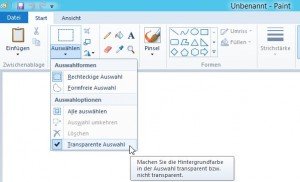
Wenn Sie den markierten Bild-Ausschnitt jetzt an die Ziel-Position verschieben, ist kein störender weißer Rahmen mehr sichtbar.